Come passare a VoIP e abbandonare il bollettino del tuo telefono di casa per sempre

Puoi goderti la comodità di una linea telefonica per tutta la casa senza sborsare i tuoi soldi duramente guadagnati al tuo fornitore di telecomunicazioni locale. Continua a leggere mentre ti mostriamo come abbandonare la bolletta del telefono, mantenere la linea di terra e goderti le chiamate locali e interurbane gratuite.
Come il VoIP si differenzia da una linea terrestre tradizionale

Ci sono tre modi in cui puoi servizio di telefonia via cavo in casa: una tradizionale configurazione di rete fissa tramite il provider telefonico locale, un bridge cellulare che estende il piano cellulare al sistema telefonico di casa e un sistema Voice-over-IP (VoIP) che utilizza la connessione Internet per collegare il sistema del tuo telefono di casa a un provider VoIP che instrada le tue chiamate verso la normale rete telefonica. Ma la maggior parte delle versioni di questi piani sono costose:
- Linee di terra tradizionali: Le configurazioni di linee di terra tradizionali sono generalmente costose per ciò che si ottiene. I pacchetti base costano circa $ 15 al mese e non includono le chiamate a lunga distanza regionali o nazionali o servizi come l'ID del chiamante. L'aggiunta di un modesto pacchetto a lunga distanza e tali servizi possono facilmente spingere il prezzo di una linea di terra standard superiore a $ 40-50 al mese. Il tradizionale servizio telefonico include una serie di tasse, spese di regolamentazione e altri oneri che possono facilmente aggiungere $ 15 al conto. Tutto sommato, una singola linea di terra con funzionalità di base a lunga distanza può facilmente farti $ 60 + al mese.
- Cellulari: Collegare il tuo piano di telefonia al tuo sistema telefonico di casa, sia tramite un dispositivo speciale fornito dalla tua azienda cellulare o con un telefono di casa che supporta il collegamento Bluetooth è anche costoso, in quanto è generalmente necessario acquistare una seconda linea sul piano della cella e / o potenzialmente aggiungere minuti extra con un piano aggiornato per coprire l'utilizzo del telefono di casa. Per la maggior parte delle persone, questo aggiungerebbe ovunque da $ 10-40 al loro piano cellulare già costoso. Come le linee di terra tradizionali, anche le linee cellulari sono soggette a tasse e tasse di regolamentazione. Inoltre, la fattibilità di questo metodo si basa sulla ricezione cellulare. Ottieni un cattivo servizio a casa tua? Collegare il cellulare al telefono di casa non lo risolverà.
- Sistemi Voice-over-IP: VoIP è il nuovo metodo per collegare il sistema di telefonia domestica al mondo esterno e varia in termini di servizio. qualità e prezzo. Molti provider di servizi Internet (ISP) ora raggruppano le chiamate VoIP con il loro pacchetto Internet, infatti AT & T e Verizon stanno spingendo in modo aggressivo i clienti verso i sistemi VoIP, ma il prezzo del servizio telefonico aggiuntivo è solitamente costoso come una linea di terra tradizionale ( $ 30-40). A seconda del provider, i servizi VoIP possono o non possono riscuotere imposte e tasse di regolamentazione, in genere, se il servizio VoIP è in bundle con Internet e / o il servizio via cavo fornito da una società di telecomunicazioni tradizionale, pagherete le tasse aggiuntive come voi con una linea fissa o cellulare.
Se ti attacchi con una linea terrestre tradizionale, un ponte cellulare o un sistema VoIP fornito dalla tua compagnia telefonica o ISP, il servizio telefonico ti costerà ovunque tra $ 200-600 all'anno Sarei certamente felice di spendere per altre cose. Nessuno di questi sembra particolarmente interessante se stai cercando di aggiungere un po 'di respiro al tuo budget. Fortunatamente, con un piccolo investimento anticipato, puoi ridurre la bolletta mensile del tuo telefono fino a $ 0 al mese (e solo $ 1 al mese se desideri aggiungere il servizio 911). Tutto ciò che serve è un adattatore VoIP e un account Google Voice gratuito. Suona bene? Scommetti che lo fa; Cominciamo.
Cosa ti servirà

Per seguire il tutorial sul VoIP, farai quanto segue:
- Accesso a Internet a banda larga. (Sfortunatamente, il VoIP è proibitivamente a causa della larghezza di banda per dial-up.)
- Un OBi200 ($ 48), OBi202 ($ 64) o OBi110 ($ 70) VoIP Adapter (vedi le nostre note per vedere quale modello è più adatto per te ).
- Un account Google Voice gratuito.
- Un account Anveo da $ 12 / anno (facoltativo: richiesto per il servizio E911).
- Un cavo Ethernet.
- Un cavo telefonico RJ11.
- Un telefono con cavo o cordless.
Non sai cosa significa? Ecco una spiegazione.
Qual è la differenza tra gli adattatori VoIP Obi?
Per la maggior parte, i due nuovi modelli OBi, il 200 e il 202, sono funzionalmente identici. Entrambi hanno hardware aggiornato, supportano entrambi fino a 4 servizi VOiP e supportano entrambi il protocollo fax T.38 (per fax con indirizzo IP-to-IP). L'OBi202, tuttavia, include due funzionalità aggiuntive che potrebbero essere utili. Innanzitutto, l'OBi202 supporta 2 linee telefoniche separate. Se la tua casa è cablata per più linee telefoniche e desideri preservare tale esperienza quando passi a un sistema VoIP, OBi202 ti consente di collegare 2 linee per far squillare due sistemi telefonici separati nella tua casa.
CORRELATI: Come utilizzare Quality of Service (QoS) per ottenere Internet più veloce quando ne hai davvero bisogno
Inoltre, l'OBi202 include funzionalità router specifiche VoIP. Se si collega la scatola OBi202 tra il modem e il router, l'OBi202 assegnerà automaticamente la priorità a tutto il traffico VoIP prima di qualsiasi altro traffico Internet per garantire una qualità di chiamata ottimale. Questa funzionalità è di utilità più limitata rispetto alla funzionalità dual-line-line, tuttavia, quasi tutti i router supportano regole di qualità del servizio personalizzate per raggiungere lo stesso fine e, onestamente, nella nostra esperienza personale con anni di utilizzo del VoIP, abbiamo
Infine, entrambi i modelli hanno una porta USB che accetta gli accessori OBi come l'OBiWiFi5 ($ 25, un adattatore Wi-Fi per l'unità OBi), l'OBiBT ($ 23, un Bluetooth adattatore in modo da poter rispondere al cellulare utilizzando il sistema del telefono di casa) e OBiLINE ($ 40, consente a OBi200 o OBi202 di connettersi a una linea terrestre).
Qual è il vantaggio di collegare l'unità OBi VoIP a una linea di terra tradizionale ? Uno dei pochi inconvenienti dell'utilizzo di molti servizi VoIP, incluso Google Voice, è che non includono il tradizionale supporto di emergenza (ad es. 911). Se mantenere l'accesso tradizionale al servizio 911 locale è fondamentale (o si desidera mantenere una linea barebone per l'uso con un sistema di sicurezza), optare per un OBi200 o OBi202 (con l'adattatore USB) o il vecchio OBi110 (che include un extra è necessario un jack RJ45 per questo scopo.
Se ti senti a tuo agio con il servizio E911 (che è semplicemente un adattamento del tradizionale servizio 911 per telefoni cellulari e tecnologia VoIP), ti mostreremo come impostarlo più avanti nel tutorial, e non hai bisogno della tua linea di base. Se non hai provato a iscriverti a una linea telefonica di base per un po ', probabilmente sarai scioccato dal prezzo - il nostro operatore telefonico locale ha insistito sul fatto che $ 35 al mese era il minimo che potevano fare per un solo locale, 911- linea telefonica abilitata senza servizi extra.
Devo utilizzare un account Google Voice?
Non è necessario utilizzare Google Voice come provider VoIP. Gli adattatori OBi VoIP non sono bloccati su alcun servizio specifico e possono essere utilizzati con servizi multipli come Anveo, Callcentric, CallWithUs, InPhonex, RingCentral, Sipgate, Vitelity, VoIP.ms e VoIPo. Inoltre puoi configurare manualmente molti altri provider VoIP per lavorare con il tuo dispositivo OBi.
Usiamo Google Voice perché è assolutamente gratuito per le chiamate da Nord America a Nord America e offre chiamate internazionali a 0,01 $ al minuto a basso prezzo. In caso di modifiche future, puoi cambiare facilmente il tuo dispositivo OBi per utilizzare un provider VoIP più economico.
Perché ho bisogno di un account Anveo?
Google Voice attualmente non supporta le chiamate E911. Se non si dispone di una linea di terra barebone da utilizzare con i servizi di chiamata di emergenza e si desidera mantenere l'accesso al 911, sarà necessario aggiungere un provider VoIP secondario con supporto E911. Tutti e tre i dispositivi OBi sopra elencati supportano più provider VoIP e Anveo offre un piano $ 1 al mese che si adatta perfettamente alle nostre esigenze E911 di base. Dopo aver configurato il tuo dispositivo OBi con Google Voice, ti mostreremo come aggiungere il supporto per E911.
Dove devo mettere il dispositivo OBi?
Tutti i dispositivi Obi richiedono una connessione al router e una connessione alla rete telefonica di casa (se si utilizza il dispositivo con un solo telefono, è sufficiente collegare il telefono nel dispositivo direttamente). Se si collega il dispositivo direttamente accanto al router, in una presa di rete in un'altra casa o sull'altro lato di uno switch di rete sulla rete, è in gran parte irrilevante. Collocare il dispositivo Obi nella posizione più comoda che consenta di collegarlo alla rete dati domestica e alla rete telefonica domestica. Nel nostro caso, la posizione più comoda era nel seminterrato, con facile accesso al nostro router di rete, a un jack telefonico e ad una presa di corrente.
Nota: non è necessario collegare il dispositivo Obi al punto di ingresso per la linea telefonica; puoi collegarlo a qualsiasi presa telefonica di casa per collegarla alla rete del tuo telefono di casa.
Fase uno: creare un account Google Voice
Prima di collegare i dati VoIP al nostro dispositivo OBi, abbiamo bisogno di un provider VoIP . Fortunatamente, iscriversi a Google Voice è semplicissimo. Prima vai su voice.google.com per avviare il processo. Se possiedi già un numero Google Voice, puoi passare direttamente al passaggio successivo.
Se desideri mantenere il tuo account Google Voice separato dal tuo account Google principale (ad esempio, utilizzerai Google Voice + OBi configurazione per un appartamento con più coinquilini e vuoi che il numero e l'accesso all'account murati fuori dal tuo account Google principale) ti suggeriamo di creare un nuovo account Google per questo progetto. Altrimenti, sentiti libero di accedere utilizzando il tuo account principale.
Quando ti rechi su voice.google.com per la prima volta e accedi con un account Google, ti verrà richiesto di accettare i termini di servizio e ti verrà comunicato che dovrai verificare te stesso utilizzando un numero di telefono negli Stati Uniti:
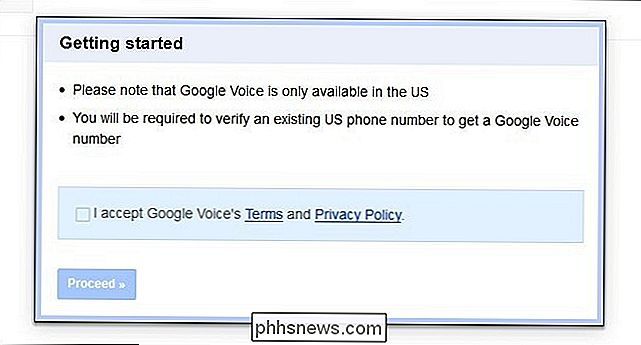
Successivamente ti verrà richiesto di scegliere il tuo numero di Google Voice: questo sarà, a tutti gli effetti, il tuo "numero di telefono di casa" che suona i telefoni nella tua Casa. Puoi scegliere un nuovo numero di telefono fornito da Google Voice, che è gratuito o portare un numero esistente in Google, a fronte di una commissione una tantum di $ 20. Se stai trasferendo il tuo numero dalla tua vecchia rete fissa, probabilmente dovrai contattare il tuo operatore telefonico per farlo accadere (e potrebbero essere necessari alcuni giorni).
Dopo aver selezionato il tuo numero Google Voice, verrà richiesto di inserire un numero di telefono di inoltro. Devi solo utilizzare questo numero per verificare la residenza negli Stati Uniti, quindi il tuo telefono cellulare è in ordine, dopodiché sarai in grado di eliminarlo e utilizzare semplicemente il numero assegnato da Google andando in Impostazioni> Telefono in Google Voice. Riceverai una telefonata da Google Voice a quel numero; inserisci il codice di conferma a due cifre quando richiesto.
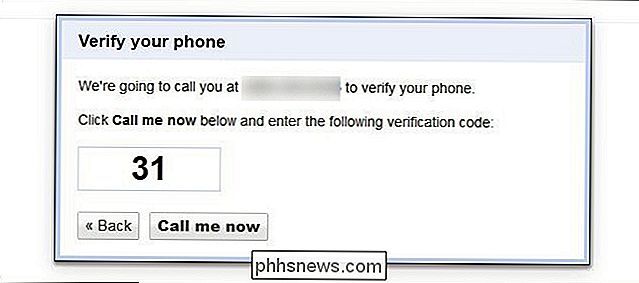
Una volta confermato il numero di telefono negli Stati Uniti nel passaggio precedente, puoi selezionare il tuo nuovo numero di Google Voice. Puoi inserire un'area, un nome di città o un codice postale per cercare un numero locale o inserire una parola, una frase o una stringa di numeri (se vuoi un numero con il tuo nome come 1-555-212-JOHN o il come).
Dopo aver acquisito il numero di Google Voice (o aver trasferito con successo un numero precedente nel sistema), è necessario effettuare almeno una chiamata Google Voice dall'interfaccia web di Google Voice per attivare completamente il servizio. Qualsiasi numero di telefono andrà bene, ma se stai cercando un numero che puoi chiamare senza disturbare nessuno, c'è sempre il vecchio fidato servizio nazionale di Standards and Technology Time-of-Day: (303) 499-7111.
Passaggio due: Configura il tuo OBi
Ora è il momento di configurare il tuo dispositivo OBi. Innanzitutto, collega il dispositivo OBi alla rete dati e alla rete telefonica. Una volta collegati a entrambi, collegare il trasformatore di alimentazione per avviare il dispositivo. Lasciare il dispositivo per avviarsi e aggiornare il firmware; è ora di registrarlo con OBi.
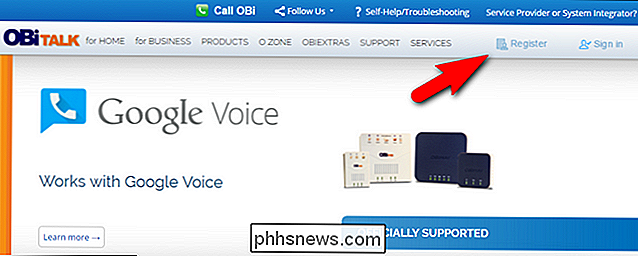
Torna al tuo computer, visita il portale web OBi e registrati per un account. Attendi un'email da OBi e conferma la registrazione del tuo account. Accedi al portale web dopo aver confermato il tuo account e fai clic su Aggiungi dispositivo nella barra laterale.
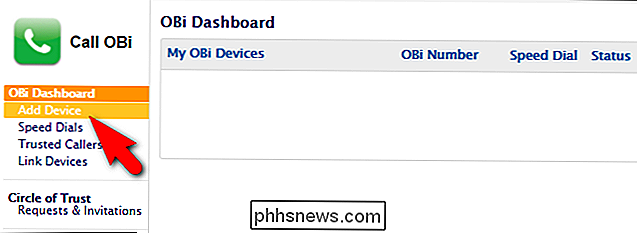
Conferma di aver collegato la tua unità OBi, come descritto nell'immagine nel passaggio successivo, quindi assicurati che "Voglio configurare Google Voice su questo dispositivo." Sia selezionato. Fare clic su Avanti.
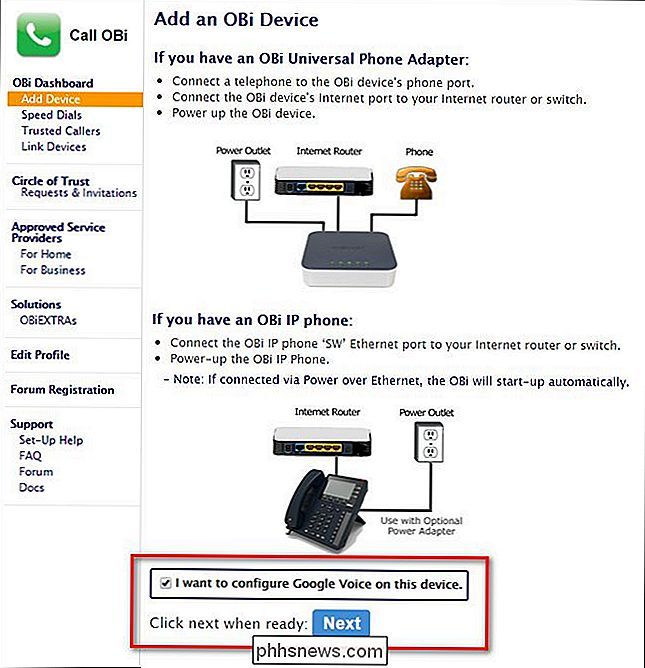
OBi ti chiederà di sollevare un ricevitore telefonico e comporre il codice di registrazione che hanno fornito (ad esempio ** 1 2345). Componi il numero. Riagganciare dopo la risposta automatica. Se non si riesce a comporre il numero, potrebbe essere necessario spegnere e riaccendere il dispositivo OBi (fare non spegnere e riaccendere il dispositivo mentre l'indicatore LED lampeggia in arancione, poiché il dispositivo OBi si trova nel mezzo dell'aggiornamento del firmware ).
Dopo aver inserito correttamente il codice di registrazione, verrà richiesto di configurare il dispositivo OBi dal portale web. Il numero OBi, l'indirizzo MAC e il numero di serie del dispositivo sono prepopolati per te. Dovrai nominare il dispositivo (abbiamo semplicemente chiamato la nostra Home per distinguerlo da eventuali futuri dispositivi OBi che potremmo attivare in altre posizioni), fornire una password di amministratore (per la connessione al dispositivo OBi direttamente sulla tua rete) e aggiungere un 4 cifra PIN per OBi Auto Attendant (necessaria per accedere alle funzionalità più avanzate del dispositivo OBi dall'esterno della rete locale). Fai clic su Salva modifiche prima di continuare.
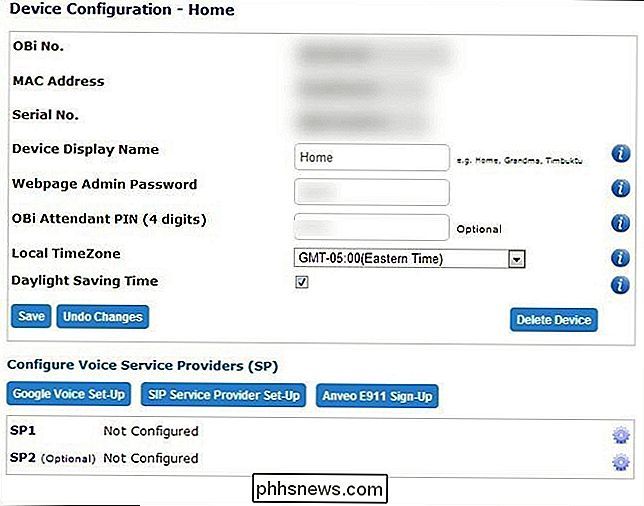
Il passaggio successivo consiste nel collegare il tuo dispositivo OBi con Google Voice. Fai clic sull'icona di Google Voice Set-Up sotto gli elementi appena configurati. OBi ti avviserà che non è disponibile il supporto 911 per Google Voice (verrà impostato il supporto E911 in un momento, quindi fai clic su Accetta).
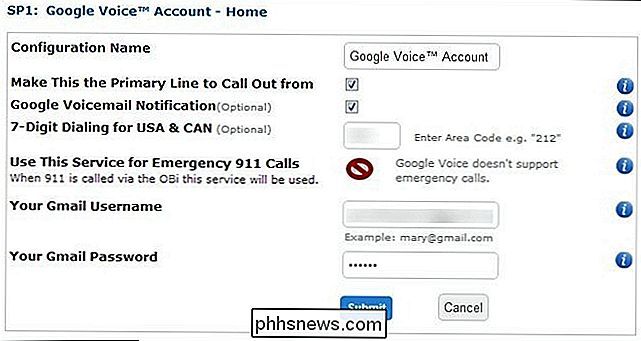
Nella pagina di configurazione di Google Voice, dovrai assegnare un nome al tuo account, assicurati viene selezionato "Rendi questa linea principale da cui chiamare" e "Notifica di Voicemail di Google". Aggiungi il tuo prefisso locale per rendere più conveniente la composizione dei numeri locali. Infine, inserisci il nome utente e la password di Google Voice.
NOTA: se utilizzi l'autenticazione a due fattori sul tuo account Google (e ti consigliamo vivamente di farlo), dovrai impostare una password specifica per l'applicazione per il tuo OBi servizio. Per fare ciò, visita la dashboard degli account Google, vai su Sicurezza> Applicazioni e siti collegati> Gestisci accesso e scorri verso il basso fino alla sezione Password specifiche dell'applicazione per creare una password univoca per OBi.
Dopo aver inserito tutte le informazioni nella pagina di configurazione di Google Voice all'interno del portale Web di OBi, fai clic su Invia. Sarai reindirizzato alla pagina di configurazione del tuo dispositivo OBi. Ci vorranno circa cinque minuti per completare il processo di configurazione tra Google Voice e OBi. Durante questo periodo l'indicatore di stato del tuo account Google Voice dirà "Backing Off", quindi "Autenticazione" e infine "Connesso". Se il tuo indicatore di stato rimane bloccato su "Backing Off", controlla la tua password.
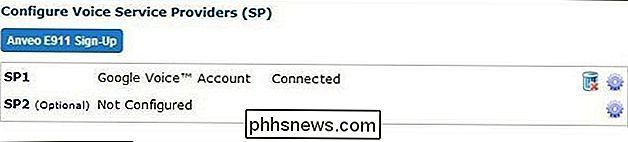
Quando hai ricevuto la conferma dello stato "Connesso", è il momento di testare la connessione. Sollevare il ricevitore del telefono collegato al dispositivo OBi e comporre un numero in uscita. Potresti provare di nuovo il numero dell'Orologio, (303) 499-7111, o comporre un amico e sgorgare quanto denaro risparmi non pagando mai più una bolletta del telefono fisso.
Fase tre (Opzionale ): Configura OBi per il servizio E911 con Anveo

Sebbene questo passaggio sia facoltativo, in quanto non è necessario completarlo per ottenere chiamate telefoniche gratuite tutto l'anno, si consiglia vivamente di seguire questa procedura. Mentre la maggior parte di noi, fortunatamente, non avrà mai bisogno di usare il 911, l'aggiunta del servizio E911 alla configurazione VoIP è economica.
OBi supporta più servizi VoIP con chiamate E911 integrate, ma l'hanno reso particolarmente facile da configurare Anveo per il servizio E911. Dal momento che il piano di add-on VoIP ultra-economico E911 di Anveo costa un dollaro al mese, il più economico che siamo riusciti a trovare, non vediamo alcun motivo per andare con nessun altro.
Per impostare la tua linea ausiliaria Anveo, torna a la pagina di configurazione del dispositivo all'interno del portale Web OBi. Nella sezione Configure Voice Service Provider (SP) fare clic sulla casella blu Anveo E911 Sign-Up. Nella pagina successiva selezionare Servizio SP2 nel menu a discesa e fare clic su Avanti. Seleziona "Voglio un nuovo Anveo E911 per il mio OBi". Inserire il CAPTCHA e quindi compilare il modulo di indirizzo (questo è non l'indirizzo di fatturazione, ma la posizione fisica del telefono). Dopo aver confermato l'indirizzo del telefono, inserirai il tuo indirizzo di fatturazione e imposti una password.
Avanti seleziona il servizio base E911 per $ 12 all'anno o E911 con avvisi (SMS, telefonate, e-mail, ecc.) Per $ 15 . Una volta completata la registrazione e il processo di pagamento (incluso il clic sul collegamento di attivazione fornito via e-mail), il servizio Anveo E911 sarà attivo e configurato automaticamente sul tuo account OBi.

Infine, puoi testare il tuo servizio E911 componendo il 933 qualsiasi telefono collegato al tuo dispositivo OBi. Il processo automatizzato confermerà che hai accesso E911, ti comunicherai l'indirizzo registrato nel sistema E911 per il numero di telefono in entrata e confermerai che il tuo sistema telefonico può fornire l'audio in uscita a un operatore 911.
A questo punto, la tua casa la rete telefonica è stata completamente convertita in un sistema VoIP gratuito completo di chiamate interurbane, ID chiamante, segreteria telefonica e tutti gli altri servizi che la compagnia telefonica locale vorrebbe farti pagare. Ancora meglio, il sistema è completamente sbloccato e puoi facilmente trasferirlo a un nuovo provider VoIP se in futuro Google Voice non si rivelerà più il fornitore più economico in circolazione.
Se sei ancora fuori pericolo transizione, offriremo un ultimo spintone. Abbiamo scritto la versione originale di questo tutorial nel 2013 e da allora abbiamo continuato a utilizzare il sistema OBi / Google Voice, risparmiando ~ $ 3.000 (rispetto all'ottenere un server telefonico tramite un provider locale) godendo nel contempo di un servizio stabile e ininterrotto.

Spiegazione APFS: Che cosa è necessario sapere sul nuovo file system di Apple
MacOS di Apple 10.13 High Sierra porta un nuovo file system denominato "File System Apple", che sostituisce in gran parte il vecchio file system HFS + . Apple File System, noto anche come APFS, è stato utilizzato di default su iPhone e iPad da iOS 10.3, ed è anche utilizzato su Apple Watch e Apple TV, ma ora è finalmente anche su Mac.

Come eliminare un indirizzo email dall'elenco di completamento automatico in Outlook per Windows
Outlook ricorda ogni indirizzo email inserito nei messaggi di posta elettronica. Questi indirizzi e-mail diventano parte dell'elenco di completamento automatico e gli elementi corrispondenti di tale elenco vengono suggeriti durante la digitazione nei campi A, Cc e Ccn. L'elenco di completamento automatico include anche indirizzi errati e vecchi indirizzi non presenti usare.



